使用样式板
样式板可用于装配、零件和钣金环境。处理装配时,可以使用样式板窗格更改零件和部件中面的样式。在零件和钣金环境中,可以使用样式板窗格将样式应用于体、特征、面和草图。
样式板窗格显示高质量材料色样,表示材料表对话框中的可用材料。
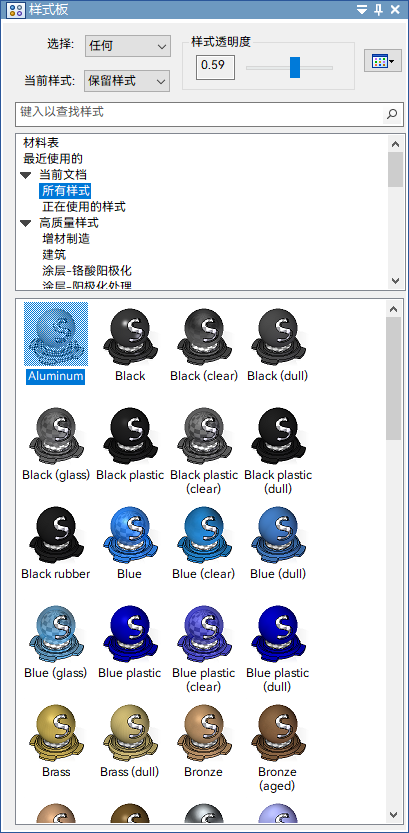
有多个用于应用样式的选项:
-
可以将样式板中的材料色样拖到零件、钣金或装配模型中的零件和特征上。在装配环境中,释放鼠标按键时,体将高亮显示,以指示应用了材料颜色。
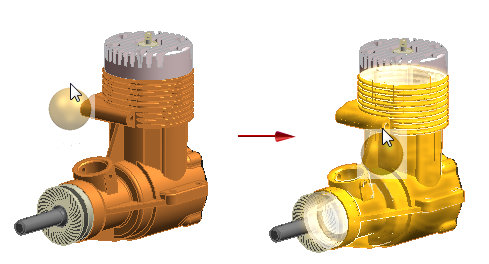 Tip:
Tip:将材料色样从样式板拖到对象上并显示快速选取列表时,可以从列表中选择要接收样式的对象。
-
右键单击任何材料色样,将样式应用于当前选择集的任何适用对象、修改样式、删除样式或保存到材料表。
-
双击样式以将其应用于当前选择集。
-
如果未选择对象,则双击样式以选取模型上的元素。
样式板是停靠窗口选项卡集的成员。可以使用标准控件固定样式板窗口、从选项卡集中分离该窗口以及使用停靠标签重新定位该窗口。有关更多信息,请参见操控停靠窗口。
查看可用样式
有 1000 多种高质量样式可用,因此能够管理样式列表非常重要。样式板窗格包含一个层次结构的库列表,可用于从样式类别中进行选择。例如,材料表、最近使用的、当前文档等。
查看选项控制样式的显示方式。可以使用大图标和文本、小图标和文本或以列表形式查看样式。
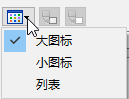
还可以在样式板中搜索样式。 搜索时,将显示任何类别中的匹配基本样式和高质量样式。
样式透明度选项用于动态调整样式透明度。此选项在零件和钣金环境可用。
清除应用的样式
样式可以应用于不同级别的对象。例如,涂漆零件的面样式可能为红色,但当该零件成为装配的一部分时,它可能应用蓝色。当文档打开进行编辑时,如果要清除应用的样式,可以从两个选项中进行选择:
- 无
-
清除当前装配级别样式。
- 使用零件样式
-
清除所有级别的样式,返回零件级别使用的样式。
也可从查看选项卡→样式组的面覆盖下拉列表访问无和使用零件样式选项。
